给U盘添加背景音乐和图片
闪迪酷炫U盘使用说明
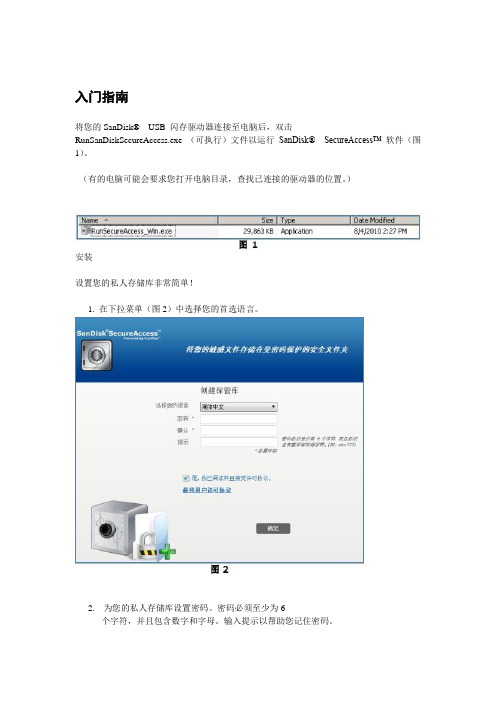
入门指南将您的SanDisk® USB 闪存驱动器连接至电脑后,双击RunSanDiskSecureAccess.exe (可执行)文件以运行SanDisk® SecureAccess™ 软件(图1)。
(有的电脑可能会要求您打开电脑目录,查找已连接的驱动器的位置。
)安装设置您的私人存储库非常简单!1. 在下拉菜单(图2)中选择您的首选语言。
2. 为您的私人存储库设置密码。
密码必须至少为6个字符,并且包含数字和字母。
输入提示以帮助您记住密码。
3. 接受最终用户许可证协议(EULA)注意:务必勾选“安装SanDisk SecureAccess Manager”旁边的复选框以完成设置。
SanDiskSecureAccess Manager 可以每次在您插入SanDisk USB驱动器时自动启动应用程序。
通过右键单击电脑桌面上的私人存储库图标并选择“安装/卸载SanDiskSecureAccess Manager”,您可以随时安装/卸载SanDisk SecureAccess Manager。
4. 单击“确定”现在您可以准备将重要文件和敏感文件放入您的新私人存储库中,并保护这些文件!(图3)将文件或文件夹添加到您的私人存储库中可以使用三种简单的方式将文件和文件夹移动到您的私人存储库中。
选择您要添加的文件,将它们拖放到主屏幕中(图4)。
要手动添加文件,请单击位于主屏幕右上角的“添加档案”按钮,并选择想要添加的文件(图5)。
选择您想要添加至您的私人文件夹的文件,然后拖放到您的电脑屏幕上的存储库图标上。
当您将文件拖放到内部时,存储库将打开。
正在处理图标将确认您的文件正在添加中。
当您看到绿色复选标记时,即可知道您的文件正受到私人存储库的保护(图6)。
在私人存储库中编辑文件您可以随时从SanDisk SecureAccess 主屏幕中查看私人存储库中的文件。
如要编辑存储库中的文件,您必须将文件从加密文件夹中移动到您的电脑上或SanDisk USB闪存驱动器的“公共”空间中。
U盘个性化设计

U 盘个性化设计1.前言2.U 盘盘符美化3.U 盘根目录背景美化4.U 盘内文件夹图标的美化5.U 盘子文件夹内背景的美化6.U 盘子文件夹内文件颜色美化7.设置U 盘背景音乐播放1.前言如今U 盘、内存卡几乎人人都有,那么美化U 盘的方法对于如今追求个性的大学生来说是值得学习一下的,他不仅能使你的U 盘看起来美观,还具有偶尔帮助用户识别自己的U 盘是否中毒的优点,好了,进入正题,我将给大家演示手动美化U 盘。
2.U 盘盘符美化盘符的美化主要是将盘符图标用一个ioc 图标文件替换,大家可以从/html/Icons/index_1.html 该网站上下载自己喜欢的ioc 图标文件。
下载好图标之后得让系统显示文件的扩展名,在文件夹主菜单栏里选工具>文件夹选项>查看>下拖找到“隐藏已知文件类型的扩展名”项,将其前面的勾去掉>确定),然后将你所要使用的ico 图标文件复制到U 盘的根目录下命名为u.icon ,接下来在U 盘的跟目录中新建一个txt 文本文件,打开该文件输入如下的内容:[autorun][icon=u.icon,0]保存退出,再将这个TXT 文本文件重命名为autorun.inf 。
autorun.inf 是我们电脑使用中比较常见的文件之一,其作用是允许在双击磁盘时自动运行指定的某个文件。
DefaultIcon=图标路径名[,序号]序号是从0开始的。
最后,安全删除U 盘,在重新插在电脑上,你就会看见你的U 盘图标变成了*.ico 的样子。
(部分电脑设置成禁止Autorun 文件运行的可能无法正常显示;另外最好将以上的inf 和ico文件属性设置为隐藏,只读。
3.U盘根目录背景美化2000系统下可以直接右击U盘根目录下空白区有“自定义文件夹”选项,可以通过该选项修改U盘根目录背景。
Xp系统下没有该功能,需要用以下方法来改变。
首先,准备好你要作为背景图片的文件,可以从百度中查找,我这电脑的最佳分辨率为800x600,然后把他放到U盘根目录下,命名为beijing.jpg。
DMAiplay苹果U盘使用教程
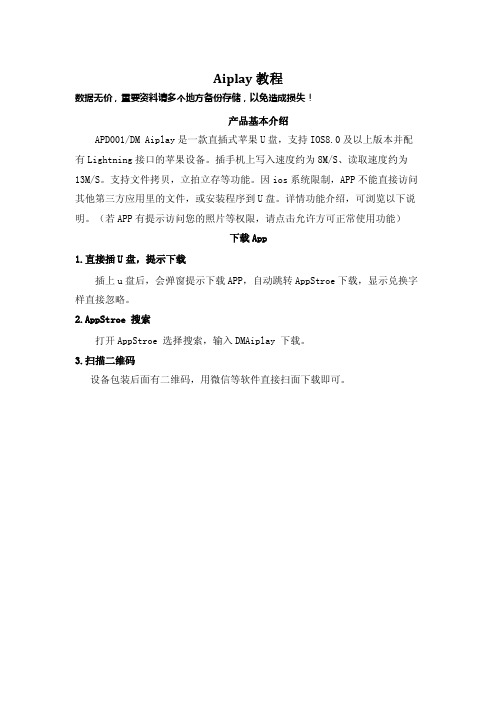
Aiplay教程数据无价,重要资料请多个地方备份存储,以免造成损失!产品基本介绍APD001/DM Aiplay是一款直插式苹果U盘,支持IOS8.0及以上版本并配有Lightning接口的苹果设备。
插手机上写入速度约为8M/S、读取速度约为13M/S。
支持文件拷贝,立拍立存等功能。
因ios系统限制,APP不能直接访问其他第三方应用里的文件,或安装程序到U盘。
详情功能介绍,可浏览以下说明。
(若APP有提示访问您的照片等权限,请点击允许方可正常使用功能)下载App1.直接插U盘,提示下载插上u盘后,会弹窗提示下载APP,自动跳转AppStroe下载,显示兑换字样直接忽略。
2.AppStroe 搜索打开AppStroe 选择搜索,输入DMAiplay 下载。
3.扫描二维码设备包装后面有二维码,用微信等软件直接扫面下载即可。
存储拷贝手机复制图片到U盘:首页选择手机,点击图片,点击选择,选择你要复制的图片,点击双箭头的图标,选择拷贝到Aiplay。
U盘复制图片到手机:首页那里选择Aiplay,点击图片,点击选择,选择你要复制的图片,点击双箭头的图标,选择拷贝到手机。
(拷贝到手机时可以选择路径,本地是指拷贝在APP中;相册是指手机系统相册中,复制到手机后会在系统相册新建一个文件夹“DM Aiplay”)拷贝视频,音乐,文档只要选择视频,音乐,文档,其他步骤相同。
(视频不能拷贝到相册中)移动手机移动图片到U盘:首页那里选择手机,点击图片,点击选择,选择你要复制的图片,点击双箭头的图标,选择移动到Aiplay。
(移动后会提示是否删除手机内的照片,建议确认已经移动到U盘后再手动删除)。
U盘移动图片到手机:首页那里选择Aiplay,点击图片,点击选择,选择你要复制的图片,点击双箭头的图标,选择移动到手机。
(移动到手机后会在系统相册新建一个文件夹“DM Aiplay”)视频,音乐,文档同上。
删除删除图片:首页那里点击图片,点击选择,选择你要删除的图片,点击右下角删除图标。
录音u盘制作广告词
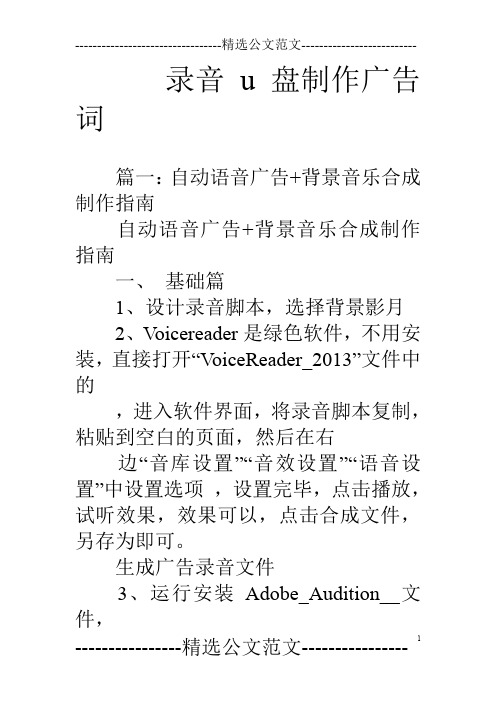
录音u盘制作广告词篇一:自动语音广告+背景音乐合成制作指南自动语音广告+背景音乐合成制作指南一、基础篇1、设计录音脚本,选择背景影月2、V oicereader是绿色软件,不用安装,直接打开“V oiceReader_2013”文件中的,进入软件界面,将录音脚本复制,粘贴到空白的页面,然后在右边“音库设置”“音效设置”“语音设置”中设置选项,设置完毕,点击播放,试听效果,效果可以,点击合成文件,另存为即可。
生成广告录音文件3、运行安装Adobe_Audition__文件,4.双击,进入背景音乐和广告录音合成软件,然后按以下步骤操作第一步在“多轨”环境下导入两段音频第二步:将两段音频分别拖入到音轨1及音轨2上(各音轨没区别)第三步如音乐格式不符,按弹框提示确定“转换采样类型”需要花10秒左右时间第四步第五步:对背景音乐大小进行降低音量调试第六步导出混缩音频,选择音频文件类型,命名。
大功告成!二、技能提高篇(不嫌麻烦,可以用一下)如何使广告更为连贯,和抑扬顿挫?1. 断句:为广告词适当断句可以提高广告词的连贯性,使广告词听起来更为圆滑2. 抑扬顿挫:解压“MP3合成剪辑软件”,安装软件;为了使广告词有高音和低音之分,更富有感情,可以对粘贴的广告词进行选中,调整“语音设置”,调高“音量”和“音高”,然后点击合成文件,另存为1号文件,对剩余的广告词选中后,生成合成文件另存为2号文件,最后用MP3剪切大师,将1号文件,2号文件按顺序导入,合成新的完整广告音频文件。
其背景音乐添加请参考基础篇? 个性化设置图片选中需要个性化的区域篇二:手机卖场语音广告词精选手机卖场语音广告词一、尊敬的顾客朋友,大家好,欢迎光临永兴手机卖场,手机维修中心,永兴通讯一直坚持薄利多销,真城服务的宗旨,为您提供款式新颖,质量可靠,价格实惠的手机产品,我们主要经营百时,雷萨,苹果,步步高,诺基亚等名牌手机,厂家直接供货,全部以出厂价销售,打破手机暴力时代,让你减少了中间环节打的费用,活动期间老人机仅售69元,我们为了保障顾客的利益,坚持杜绝销售水货假货,本店手机全部正品行货,假一赔十,我们这里有最新的4G手机,最时尚的音乐手机,还有老人专用手机,这里有令人心动的价格,优质的服务,优雅的购物环境,我们用最真诚的笑容为您提供最满意的服务,永兴手机卖场及维修中心一切为诚信为本,顾客至上的宗旨,全力打造货真价实的手机世界,让你享受便捷的一站式购物,在本店购买手机可享受最优质的售后服务,本维修中心凭借多年的专业维修经验,我们可以为你提供手机维修,刷机,升级,解锁等专业服务,同时我店还经销原装手机电磁,充电器,蓝牙耳机,读卡器,内存卡等各类手机配件,现场制作大容量手机电磁,买品牌手机就到永兴通讯,货比三家谁最好,永兴通讯最优惠,老人机便宜了,只需69元,快来抢购吧,走过路过可千万别错过手机卖场语音广告词二、特大喜讯特大喜讯,尊敬的顾客朋友们你们好,为感谢新老顾客一直以来对本店的支持与厚爱,本店联合厂家,特推出大型优惠活动,原价188元的老年机,现特件39元,真正的感恩,真正的回馈,前所未有的超值低价,39元你即可获得一部原价188元的老年机一部。
如何给U盘添加背景图片和音乐
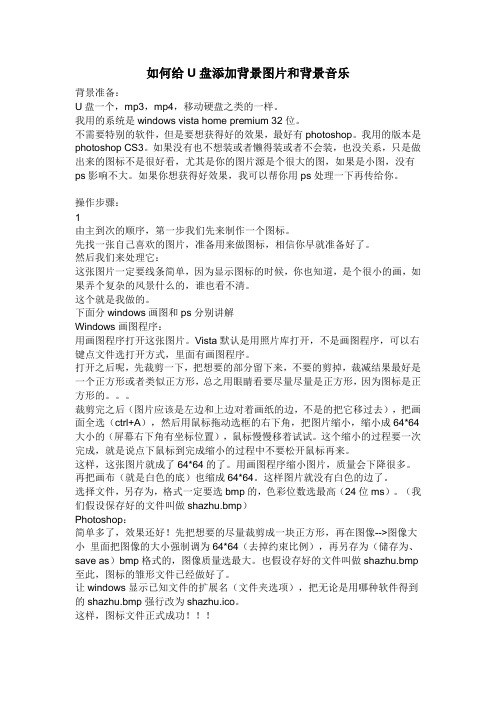
如何给U盘添加背景图片和背景音乐背景准备:U盘一个,mp3,mp4,移动硬盘之类的一样。
我用的系统是windows vista home premium 32位。
不需要特别的软件,但是要想获得好的效果,最好有photoshop。
我用的版本是photoshop CS3。
如果没有也不想装或者懒得装或者不会装,也没关系,只是做出来的图标不是很好看,尤其是你的图片源是个很大的图,如果是小图,没有ps影响不大。
如果你想获得好效果,我可以帮你用ps处理一下再传给你。
操作步骤:1由主到次的顺序,第一步我们先来制作一个图标。
先找一张自己喜欢的图片,准备用来做图标,相信你早就准备好了。
然后我们来处理它:这张图片一定要线条简单,因为显示图标的时候,你也知道,是个很小的画,如果弄个复杂的风景什么的,谁也看不清。
这个就是我做的。
下面分windows画图和ps分别讲解Windows画图程序:用画图程序打开这张图片。
Vista默认是用照片库打开,不是画图程序,可以右键点文件选打开方式,里面有画图程序。
打开之后呢,先裁剪一下,把想要的部分留下来,不要的剪掉,裁减结果最好是一个正方形或者类似正方形,总之用眼睛看要尽量尽量是正方形,因为图标是正方形的。
裁剪完之后(图片应该是左边和上边对着画纸的边,不是的把它移过去),把画面全选(ctrl+A),然后用鼠标拖动选框的右下角,把图片缩小,缩小成64*64大小的(屏幕右下角有坐标位置),鼠标慢慢移着试试。
这个缩小的过程要一次完成,就是说点下鼠标到完成缩小的过程中不要松开鼠标再来。
这样,这张图片就成了64*64的了。
用画图程序缩小图片,质量会下降很多。
再把画布(就是白色的底)也缩成64*64。
这样图片就没有白色的边了。
选择文件,另存为,格式一定要选bmp的,色彩位数选最高(24位ms)。
(我们假设保存好的文件叫做shazhu.bmp)Photoshop:简单多了,效果还好!先把想要的尽量裁剪成一块正方形,再在图像-->图像大小里面把图像的大小强制调为64*64(去掉约束比例),再另存为(储存为、save as)bmp格式的,图像质量选最大。
数码相框的操作规程
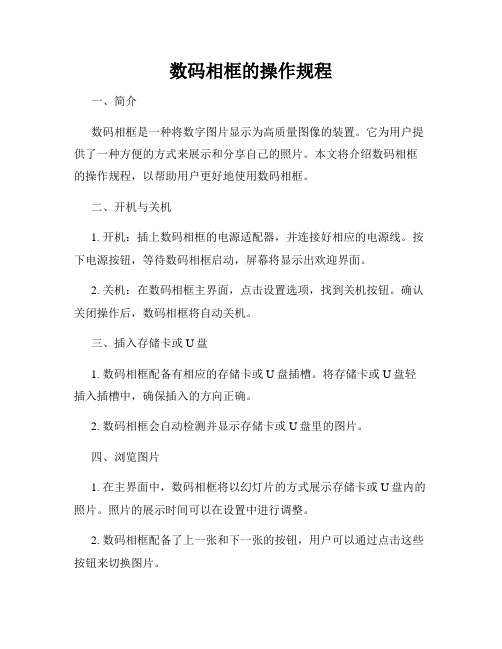
数码相框的操作规程一、简介数码相框是一种将数字图片显示为高质量图像的装置。
它为用户提供了一种方便的方式来展示和分享自己的照片。
本文将介绍数码相框的操作规程,以帮助用户更好地使用数码相框。
二、开机与关机1. 开机:插上数码相框的电源适配器,并连接好相应的电源线。
按下电源按钮,等待数码相框启动,屏幕将显示出欢迎界面。
2. 关机:在数码相框主界面,点击设置选项,找到关机按钮。
确认关闭操作后,数码相框将自动关机。
三、插入存储卡或U盘1. 数码相框配备有相应的存储卡或U盘插槽。
将存储卡或U盘轻插入插槽中,确保插入的方向正确。
2. 数码相框会自动检测并显示存储卡或U盘里的图片。
四、浏览图片1. 在主界面中,数码相框将以幻灯片的方式展示存储卡或U盘内的照片。
照片的展示时间可以在设置中进行调整。
2. 数码相框配备了上一张和下一张的按钮,用户可以通过点击这些按钮来切换图片。
3. 如果想要暂停幻灯片播放,只需按下暂停按钮即可。
五、图片操作1. 放大和缩小:在浏览图片界面,数码相框支持放大和缩小功能。
通过点击放大或缩小按钮,用户可以调整图片的大小。
2. 幻灯片速度调节:在设置选项中,用户可以根据自己的喜好调整幻灯片播放速度。
3. 图片旋转:如果照片显示的角度不正确,用户可以在浏览图片界面中找到旋转选项,并进行相应调整。
六、音乐播放1. 数码相框还支持音乐播放功能。
将存储有音乐文件的存储卡或U盘插入数码相框,它将自动检测并显示音乐文件。
2. 在主界面中,用户可以选择音乐播放选项,进入音乐播放模式。
使用上一曲和下一曲按钮来切换音乐,音量调节按钮来调整音量大小。
七、设置功能1. 数码相框提供了多种设置选项,用户可以根据自己的喜好进行调整。
包括幻灯片播放速度、亮度调节、背景音乐等。
2. 在设置界面,用户还可以进行存储设备的格式化,删除不需要的图片和音乐文件以释放空间。
八、维护与保养1. 定期清洁屏幕和外壳,可使用柔软的纤维布轻轻擦拭。
背景音乐播放器使用说明书

金音源背景音乐播放器用户手册目录安全警告 (1)一概述 (2)1.1欢迎使用 (2)1.2产品简介 (2)1.3安装说明 (3)二产品特性描述 (4)三产品使用说明 (5)3.1USB盘&遥控器操控模式 (5)3.2PC软件控制模式 (5)3.2.1系统初始设置 (7)3.2.1.1网线直连模式 (7)3.2.1.2局域网连接模式 (8)3.2.1.2无线路由连接模式 (9)3.2.2 操作界面软件使用说明 (12)3.2.3 MP3辅助添加软件使用说明 (18)3.2.4 插播编排软件使用说明 (24)四常见故障的排除 (31)五硬件规格 (32)六售后服务的保障 (33)安全警告使用背景音乐播放器时:◆背景音乐播放器正常使用环境温度范围为:0~+40℃,请勿至于过高温度环境下,以避免损坏背景音乐播放器或引起燃烧◆请勿将物品放置在播放器上◆请勿撞击、跌落背景音乐播放器,以避免损坏背景音乐播放器◆请勿将任何液体泼洒到播放器上,避免损坏背景音乐播放器◆请勿自行拆卸背景音乐播放器;为了安全起见,请交由合格的专业人员提供服务◆请在该环境下使用背景音乐播放器(背景音乐播放器工作时最适合的温度是10℃~35℃,最适合的湿度为35%~80%;而且背景音乐播放器应放在通风、干燥的地方,避免阳光直射),以避免损坏背景音乐播放器;◆请勿用潮湿的手触碰电源线插头或将其浸于水或其他液体中◆请勿将背景音乐播放器的电线放在人来人往的地方,以免踩坏电线;请勿在电线上置放任何物品一 概述1.1 欢迎使用首先欢迎您使用背景音乐播放器,感谢您对音乐版权的大力支持,为了满足您的需求,在背景音乐播放器改进与服务方面,我们会不断努力。
本文提供了背景音乐播放器的详细说明与注意事项等,供您参考。
1.2 产品简介背景音乐播放器是为了维护音乐版权,同中国音乐著作权协会联合制定的产品,播放器前后面板结构示意图如图1所示。
图1 背景音乐播放器前后面板结构示意图① 电源开关 ② 音量指示灯 ③ 播放器商标 ④ 电源线插口 ⑤ RJ-45接口 ⑥ USB 接口 ⑦ 音频输出口 ⑧ GSM 天线 ⑨扩展口① ② ③④⑤ ⑥⑦ ⑧ ⑨1.3 安装说明在安装前,用户需要准备一台或两台音响来输出歌曲声音。
华尔思BM209背景音乐系统使用说明书
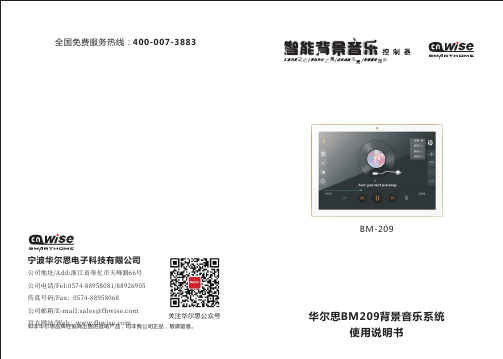
BM-209关注华尔思公众号如非华尔思品牌经销商出售的音响产品,均非我公司正品,敬请留意。
211、四核A17尖端四核处理器,安卓系统、精加工金属外壳。
2、手机控制功能,支持DLNA,QPLAY 、Airplay 等协议。
3、10.1寸IPS 高清屏,可视角度178°,分辨率1920*1080,4K 高清输出,输出分辨率为4096*2160。
4、标配通用的网络接口,内置wifi 无线连接。
5、支持定时开机,定时关机,定时播放,定时停止。
6、H265视频编码压缩格式,更快速,更流畅。
7、支持主机间互控功能、支持语音播报功能。
8、支持4分区独立控制,每分区可以单独关闭或打开,可调节每分区音量。
每分区支持4路音箱接入。
9、支持USB 鼠标操作,遥控器操作,多点电容触摸屏操作。
10、支持U 盘和TF 卡播放功能,最高支持32G 。
11、内置多种应用软件,天气,音乐,网络收音机,网络电视等。
12、音源选择:多路本地音源(内置内存8G+网络FM\网络音乐+内置TF 卡口插卡+HOST USB 等)、外部一路音源输入。
13、播放视频:全高清解码H.264、MPEG1/2/4、HD Divx /Xvid 、FLV (Flash 动画)1080P (1920*1080),RM/RMVB720P ,支持码率高达104Mbps 。
14、收音功能:内置网络收音机接收全球各个国家地区各种语言的网络电台。
15、支持屏保显示万年历功能。
16、电子相册:支持JPG 、BMP 、GIF 、PNG 格式图片。
17、支持485协议对接,预留ZIGBEE、Z-Wave 接口。
18、固件级:支持固件升级。
尊敬的用户: 您好!感谢您购买并使用华尔思公司产品,背景音乐十大品牌--华尔思背景音乐竭诚为您服务。
请您在使用本产品前,务必仔细阅读本说明书,以便更好的使用华尔思品牌背景音乐设备。
电源:AC100-240V 50/60Hz输出功率:16×25W(MAX)输出阻抗:4-8ΩCPU:四核 1.8G RAM:2G FLASH:8G总谐波失真:0.03%(1W,1KHz)频响:20Hz—20KHz ±3DB内存卡:最大支持32G红外遥控距离:≤10米底盒尺寸:162mm(高)×240mm(宽)×66mm(深)产品尺寸:172mm(高)251mm(宽)64mm(厚)××底盒一个,挂件一只,配件一包,说明书一份保修卡一张,合格证一张,遥控器(选配,另外购买)1、不要在潮湿的环境下使用本产品。
点歌机U盘加歌

HOD4.12点歌机U盘加歌说明
--------------------------------------------------------------------------------
作者:龙霸HOD 信息来源:龙霸HOD 发布时间:2010-8-22
U盘加歌步骤:
1、在U盘建立一个hod文件夹;
2、hod文件夹建立1个hod.txt的文本文件,把歌曲也放在此文件夹里面;hod.txt的文件格式一定要是正确的;
3、加歌第一行为空行;
4、注意重要的事项(封号、半角状态、每加一行歌曲必须换行,不能断电);
5、注意工具里面的“文件夹选项”,在查看里面的不显示隐藏的文件和文件夹不要选;
6、最多一次加50首歌曲。
hod.txt文件的正确格式如下:
编号;名称;歌星;拼音;字数;语别;曲种;原唱;音量
800001;爱无止境;铁达尼号;awzj;4;英语;怀旧;0;100
800002;友谊地久天长;魂断蓝桥;yydjtc;6;英语;怀旧;0;100
密码888888,密码2:999999。
给U盘添加背景音乐和图片
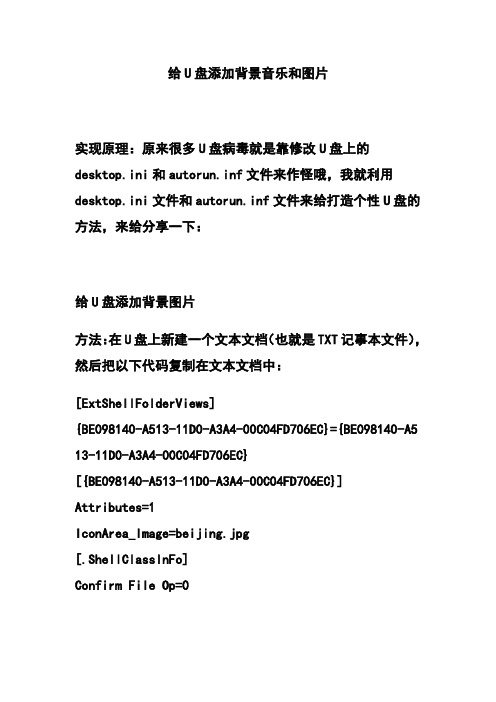
给U盘添加背景音乐和图片实现原理:原来很多U盘病毒就是靠修改U盘上的desktop.ini和autorun.inf文件来作怪哦,我就利用desktop.ini文件和autorun.inf文件来给打造个性U盘的方法,来给分享一下:给U盘添加背景图片方法:在U盘上新建一个文本文档(也就是TXT记事本文件),然后把以下代码复制在文本文档中:[ExtShellFolderViews]{BE098140-A513-11D0-A3A4-00C04FD706EC}={BE098140-A5 13-11D0-A3A4-00C04FD706EC}[{BE098140-A513-11D0-A3A4-00C04FD706EC}]Attributes=1IconArea_Image=beijing.jpg[.ShellClassInFo]Confirm File Op=0然后另存为desktop.ini格式文件。
最后在U盘里放入自己想要作为U盘背景的图片文件,并把文件名重命名为beijing.jpg,OK了,刷新一下,就可以看到U盘的漂亮背景了。
如下图:这个是靠修改desktop.ini文件实现的。
给U盘填加背景音乐1.下载AutoFlash.exe(/soft/utilitie/others/396/431896.shtml),安装后不用作任何设置。
如果要卸载AutoFlash.exe,直接删除就可以了。
2.下载MP3TOEXE(/soft/185/185270.html)的小软件。
此软件可以将MP3、WMA、MID、WAV等文件转换为EXE格式。
3.用MP3TOEXE打开需要转换的歌曲文件,我这里选的是《一个人》这首歌,转换后的文件图标显示为一个黄色的小喇叭,如图:4.双击转换后的EXE文件,就可以直接播放了。
如下图:5.(说明:窗口的标题栏显示着正在播放的文件名;拖动窗口中间部分左侧的滑动块可以调节音量的大小,右侧的滑动块是播放进度的指示;窗口下边包括了基本的暂停、停止、播放和退出几个按钮。
U盘或SD卡音频文件点播制作技巧
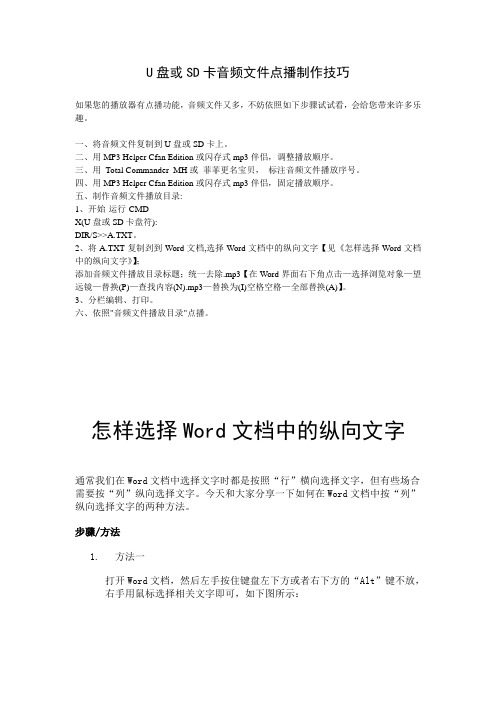
U盘或SD卡音频文件点播制作技巧如果您的播放器有点播功能,音频文件又多,不妨依照如下步骤试试看,会给您带来许多乐趣。
一、将音频文件复制到U盘或SD卡上。
二、用MP3 Helper Cfan Edition或闪存式mp3伴侣,调整播放顺序。
三、用Total Commander_MH或菲菲更名宝贝,标注音频文件播放序号。
四、用MP3 Helper Cfan Edition或闪存式mp3伴侣,固定播放顺序。
五、制作音频文件播放目录:1、开始-运行-CMDX(U盘或SD卡盘符):DIR/S>>A.TXT。
2、将A.TXT复制刭到Word文档,选择Word文档中的纵向文字【见《怎样选择Word文档中的纵向文字》】;添加音频文件播放目录标题;统一去除.mp3【在Word界面右下角点击—选择浏览对象—望远镜—替换(P)—查找内容(N).mp3—替换为(I)空格空格—全部替换(A)】。
3、分栏编辑、打印。
六、依照"音频文件播放目录"点播。
怎样选择Word文档中的纵向文字通常我们在Word文档中选择文字时都是按照“行”横向选择文字,但有些场合需要按“列”纵向选择文字。
今天和大家分享一下如何在Word文档中按“列”纵向选择文字的两种方法。
步骤/方法1.方法一打开Word文档,然后左手按住键盘左下方或者右下方的“Alt”键不放,右手用鼠标选择相关文字即可,如下图所示:此方法适用于临时按“列”纵向选择文字的场合。
当需要按“行”横向选择文字时,只需松开Alt键,用鼠标选择即可。
2.方法二1、打开Word文档,首先观察Word窗口最下方的状态栏是否如下图所示:2、观察红色标注处,是否是灰化的“扩展”,如果是显示黑色“列”就可以直接用鼠标选择相应文字即可。
3、当你的状态栏“扩展”是灰化的,请用双手按住“Ctrl+Shift+F8”组合键。
这样你就打开了纵向“列”开关。
如下图所示:4、此时,你就可以用鼠标选择相应文字了,效果如下图所示:5、当你需要恢复横向选择即按“行”选择时,仍旧可以通过按住“Ctrl+Shift+F8”组合键将“列”开关关闭,恢复到初始状态,如下图所示:此方法适用于长时间按“列”纵向选择文字的场合。
精选最新下载音乐到u盘
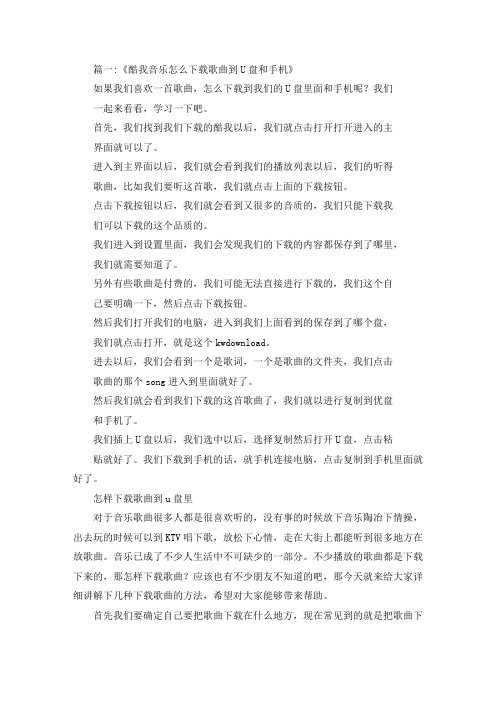
篇一:《酷我音乐怎么下载歌曲到U盘和手机》如果我们喜欢一首歌曲,怎么下载到我们的U盘里面和手机呢?我们一起来看看,学习一下吧。
首先,我们找到我们下载的酷我以后,我们就点击打开打开进入的主界面就可以了。
进入到主界面以后,我们就会看到我们的播放列表以后,我们的听得歌曲,比如我们要听这首歌,我们就点击上面的下载按钮。
点击下载按钮以后,我们就会看到又很多的音质的,我们只能下载我们可以下载的这个品质的。
我们进入到设置里面,我们会发现我们的下载的内容都保存到了哪里,我们就需要知道了。
另外有些歌曲是付费的,我们可能无法直接进行下载的,我们这个自己要明确一下,然后点击下载按钮。
然后我们打开我们的电脑,进入到我们上面看到的保存到了哪个盘,我们就点击打开,就是这个kwdownload。
进去以后,我们会看到一个是歌词,一个是歌曲的文件夹,我们点击歌曲的那个song进入到里面就好了。
然后我们就会看到我们下载的这首歌曲了,我们就以进行复制到优盘和手机了。
我们插上U盘以后,我们选中以后,选择复制然后打开U盘,点击粘贴就好了。
我们下载到手机的话,就手机连接电脑,点击复制到手机里面就好了。
怎样下载歌曲到u盘里对于音乐歌曲很多人都是很喜欢听的,没有事的时候放下音乐陶冶下情操,出去玩的时候可以到KTV唱下歌,放松下心情,走在大街上都能听到很多地方在放歌曲。
音乐已成了不少人生活中不可缺少的一部分。
不少播放的歌曲都是下载下来的,那怎样下载歌曲?应该也有不少朋友不知道的吧,那今天就来给大家详细讲解下几种下载歌曲的方法,希望对大家能够带来帮助。
首先我们要确定自己要把歌曲下载在什么地方,现在常见到的就是把歌曲下载到手机里,U盘里,内存卡中或者是MP3等一些电子播放设备,但下载原理都是一样的就是下载好后储存的方法不一样而已。
1.插上U盘,打开我的电脑,看看U盘是哪个盘符。
2.下载歌曲,在下载是弹出的框里选择下载路径。
比如迅雷下载就在存储目录框后面有个浏览,单击浏览,选择U盘的目录开始下载即可,若就是IE自带的下载工具,就单击保存,弹出的框中选择存放的位置保存即可。
U盘怎么会出现乱码情况
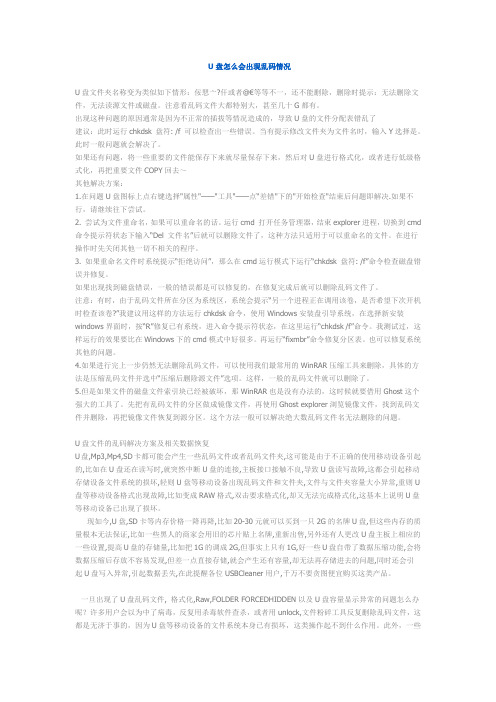
U盘怎么会出现乱码情况U盘文件夹名称变为类似如下情形:佞愳亠?仠或者@€等等不一,还不能删除,删除时提示:无法删除文件,无法读源文件或磁盘。
注意看乱码文件大都特别大,甚至几十G都有。
出现这种问题的原因通常是因为不正常的插拔等情况造成的,导致U盘的文件分配表错乱了建议:此时运行chkdsk 盘符: /f 可以检查出一些错误。
当有提示修改文件夹为文件名时,输入Y选择是。
此时一般问题就会解决了。
如果还有问题,将一些重要的文件能保存下来就尽量保存下来,然后对U盘进行格式化,或者进行低级格式化,再把重要文件COPY回去~其他解决方案:1.在问题U盘图标上点右键选择"属性"——"工具"——点“差错"下的"开始检查"结束后问题即解决.如果不行,请继续往下尝试。
2. 尝试为文件重命名,如果可以重命名的话。
运行cmd 打开任务管理器,结束explorer进程,切换到cmd 命令提示符状态下输入“Del 文件名”后就可以删除文件了,这种方法只适用于可以重命名的文件。
在进行操作时先关闭其他一切不相关的程序。
3. 如果重命名文件时系统提示“拒绝访问”,那么在cmd运行模式下运行“chkdsk 盘符: /f”命令检查磁盘错误并修复。
如果出现找到磁盘错误,一般的错误都是可以修复的,在修复完成后就可以删除乱码文件了。
注意:有时,由于乱码文件所在分区为系统区,系统会提示“另一个进程正在调用该卷,是否希望下次开机时检查该卷?”我建议用这样的方法运行chkdsk命令,使用Windows安装盘引导系统,在选择新安装windows界面时,按“R”修复已有系统,进入命令提示符状态,在这里运行“chkdsk /f”命令。
我测试过,这样运行的效果要比在Windows下的cmd模式中好很多。
再运行“fixmbr”命令修复分区表。
也可以修复系统其他的问题。
4.如果进行完上一步仍然无法删除乱码文件,可以使用我们最常用的WinRAR压缩工具来删除,具体的方法是压缩乱码文件并选中“压缩后删除源文件”选项。
3 迷你硬盘播放器 操作说明书

操 作 说 明 书为了您能尽快轻松自如正确地操作本机,在您开始使用本机之前,请仔细阅读我们随机提供的说明书。
迷你硬盘播放器3产品介绍绍介品产品介绍本产品是我公司推出的一款集视频、音乐、图片等于一身的高性价比媒体播放器,它不需要内置任何硬盘,利用特有的USB HOST 功能,将你的移动硬盘上或SD 卡上的影、音、照片文件播放出来。
它不但具有AV 视频输出,并且还具有YUV 高清输出,图像更清晰,给你完美的视觉享受。
不但可以播放一个移动硬盘或U 盘上面的文件,还可将SD 卡上的内容复制到移动硬盘或U 盘。
它特别支持互联网上广泛使用的rm 、rmvb 格式文件。
这个播放器支持FAT32和NTFS 格式的硬盘文件。
本机不需要手动按键,全遥控操作。
机器的前后侧面接口1、SD 卡座:SD 卡上从这里插入。
2、YPbPr :色差720P 视频输出接口。
3、AV :CVBS PAL/NTSC 视频输出接口。
4、DC :外接5.2V/2A 电源插入口,插孔内正外负。
35、HOST:外接移动硬盘、U盘等存储设备插入口。
6、IR:红外遥控接收窗口。
7、LED:电源指示灯,开机工作时红灯亮。
1、<电源>:将播放器关闭,进入低功耗待机模式,这时红色指示灯仍亮,要真正切断电源必须拔掉播放器的电源线。
2、〈静音〉:取消或恢复本机音频输出。
3、<视频>:此按键只在最外层主菜单下有效。
你必须按几次〈返回〉键退到最外层主菜单,再按此〈视频〉键切换显示模式。
4、<上一曲><下一曲>:选择上一曲或下一曲播放。
5、〈快退〉、〈快进〉:快速向前或向后以2X、3X、4X,8X的速度播放。
6、<返回>:按此键可以退出当前功能,退回上一级菜单7、<设置>:任何时候按下这个键都转到“设置画面”。
你可选择使用的语言、视频输出格式等。
8、<上><下>方向键:在菜单下用来上下移动选中的文件。
U盘播放无损音乐很简单及DTS
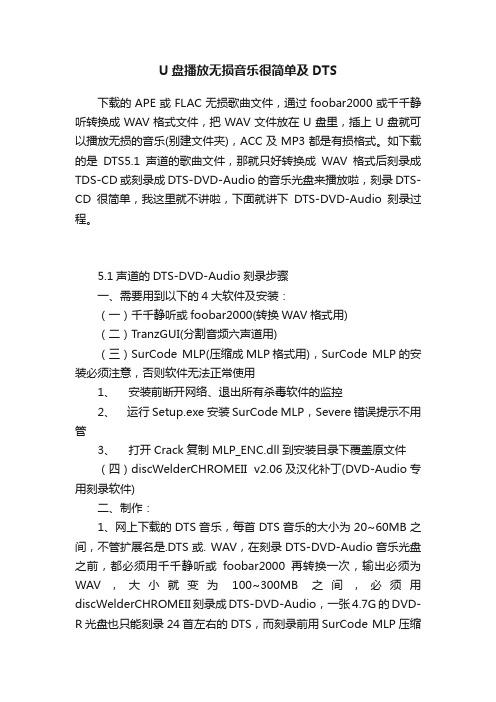
U盘播放无损音乐很简单及DTS下载的APE或FLAC无损歌曲文件,通过foobar2000或千千静听转换成WAV格式文件,把WAV文件放在U盘里,插上U盘就可以播放无损的音乐(别建文件夹),ACC及MP3都是有损格式。
如下载的是DTS5.1声道的歌曲文件,那就只好转换成WAV格式后刻录成TDS-CD或刻录成DTS-DVD-Audio的音乐光盘来播放啦,刻录DTS-CD很简单,我这里就不讲啦,下面就讲下DTS-DVD-Audio刻录过程。
5.1声道的DTS-DVD-Audio刻录步骤一、需要用到以下的4大软件及安装:(一)千千静听或foobar2000(转换WAV格式用)(二)TranzGUI(分割音频六声道用)(三)SurCode MLP(压缩成MLP格式用),SurCode MLP的安装必须注意,否则软件无法正常使用1、安装前断开网络、退出所有杀毒软件的监控2、运行Setup.exe安装SurCode MLP,Severe错误提示不用管3、打开Crack复制MLP_ENC.dll到安装目录下覆盖原文件(四)discWelderCHROMEII v2.06及汉化补丁(DVD-Audio专用刻录软件)二、制作:1、网上下载的DTS音乐,每首DTS音乐的大小为20~60MB之间,不管扩展名是.DTS或. WAV,在刻录DTS-DVD-Audio音乐光盘之前,都必须用千千静听或foobar2000再转换一次,输出必须为WAV,大小就变为100~300MB之间,必须用discWelderCHROMEII刻录成DTS-DVD-Audio,一张4.7G的DVD-R光盘也只能刻录24首左右的DTS,而刻录前用SurCode MLP压缩成MLP格式,那就可以刻录40来首DTS啦,这就是用SurCode MLP 的好处。
2、第一步是使用千千静听播放器:将下载的DTS 5.1的音乐资源加入到千千静听播放器的播放列表内,播放时播放器即显示是5.1声道(也可以在列表中右键“文件属性”看到),如果不是5.1声道就删除掉。
mp4插u盘的使用流程

MP4插U盘的使用流程1. 准备工作在使用MP4插U盘之前,确保已经准备好以下工具和设备: - MP4设备 - U盘 - 计算机或其他设备2. 确认U盘的格式在将U盘插入计算机之前,需要确认U盘的格式是否与MP4设备兼容。
通常情况下,FAT32格式是最常用的格式。
如果U盘的格式不兼容,您需要将其格式化为FAT32格式。
请注意,在格式化U盘之前,请备份其中的所有数据,因为格式化将删除所有存储在U盘上的文件。
3. 将U盘插入MP4设备在确认U盘格式兼容后,将U盘插入MP4设备的USB端口。
通常情况下,MP4设备的USB端口位于设备的侧面或后面。
根据设备型号的不同,可能还需要将U盘插入到特定的插槽或接口中。
4. MP4设备连接至电源在插入U盘后,将MP4设备连接至电源。
通常情况下,MP4设备的电源按钮位于设备的前面或上面。
按下电源按钮,设备将开始运行。
5. 导航至U盘文件一旦MP4设备开始运行,通常会出现一个主界面,其中会显示不同的选项和功能。
使用设备上的导航按钮或触摸屏,找到并选择一个选项,以导航至存储在U 盘中的文件。
6. 选择和播放文件在导航到U盘文件之后,您应该能够看到存储在U盘中的文件列表。
使用设备上的导航按钮或触摸屏,选择您想要播放的文件。
一旦选择文件,MP4设备将开始播放该文件。
您可以使用设备上的其他按钮或触摸屏来控制播放进度、音量和其他功能。
7. 结束使用当您使用完MP4设备后,可以选择结束使用并关闭设备。
通常情况下,MP4设备的电源按钮也可以用于关闭设备。
按下电源按钮并保持按住几秒钟,设备将关闭。
然后,您可以从MP4设备上拔出U盘。
8. 安全拔出U盘在使用完MP4设备并关闭设备后,确保安全地拔出U盘。
在Windows操作系统中,可以选择“安全删除硬件”选项来拔出U盘。
在其他操作系统中,可以通过右键点击U盘图标并选择“拔出”或类似选项来安全拔出U盘。
等待片刻,直到系统显示可以安全地拔出U盘的消息,然后小心地将U盘从MP4设备中拔出。
- 1、下载文档前请自行甄别文档内容的完整性,平台不提供额外的编辑、内容补充、找答案等附加服务。
- 2、"仅部分预览"的文档,不可在线预览部分如存在完整性等问题,可反馈申请退款(可完整预览的文档不适用该条件!)。
- 3、如文档侵犯您的权益,请联系客服反馈,我们会尽快为您处理(人工客服工作时间:9:00-18:30)。
给U盘添加背景音乐和图片
实现原理:原来很多U盘病毒就是靠修改U盘上的desktop.ini和autorun.inf文件来作怪哦,我就利用desktop.ini文件和autorun.inf文件来给打造个性U盘的方法,来给分享一下:
给U盘添加背景图片
方法:在U盘上新建一个文本文档(也就是TXT记事本文件),然后把以下代码复制在文本文档中:[ExtShellFolderViews]
{BE098140-A513-11D0-A3A4-00C04FD706EC}={BE098140-A5 13-11D0-A3A4-00C04FD706EC}
[{BE098140-A513-11D0-A3A4-00C04FD706EC}]
Attributes=1
IconArea_Image=beijing.jpg
[.ShellClassInFo]
Confirm File Op=0
然后另存为desktop.ini格式文件。
最后在U盘里放入自己想要作为U盘背景的图片文件,并把文件名重命名为beijing.jpg,OK了,刷新一下,就可以看到U盘的漂亮背景了。
如下图:
这个是靠修改desktop.ini文件实现的。
给U盘填加背景音乐
1.下载AutoFlash.exe
(/soft/utilitie/others/39
6/431896.shtml),安装后不用作任何设置。
如果要卸载AutoFlash.exe,直接删除就可以了。
2.下载MP3TOEXE
(/soft/185/185270.html)的小软件。
此软件可以将MP3、WMA、MID、WAV等文件转换为EXE格式。
3.用MP3TOEXE打开需要转换的歌曲文件,我这里选的是
《一个人》这首歌,转换后的文件图标显示为一个黄色
的小喇叭,如图:
4.双击转换后的EXE文件,就可以直接播放了。
如下图:
5.(说明:窗口的标题栏显示着正在播放的文件名;拖动
窗口中间部分左侧的滑动块可以调节音量的大小,右侧的滑动块是播放进度的指示;窗口下边包括了基本的暂停、停止、播放和退出几个按钮。
)
6.把转换后的MP3可执行文件一个人.exe)复制到U盘中,
为了方便最好不要放入任何文件夹。
7.这个方法其实也是需要用到U盘上的autorun.inf文件,
所以我们不需要再新建,直接打开刚才的autorun.inf 文件进行修改,在刚才的autorun.inf文档里加入这一
行代码:open=一个人.exe
最后保存退出!。
